Служба политики диагностики не запущена на Windows 7, 8
Служба политики диагностики не запущена на Windows 7,8.1,10 как запустить?
Некоторые из пользователей могут столкнуться с неполадками сетевого подключения ПК. Пытаясь исправить данную проблему, они активируют средство устранение неполадок, которое выдаёт сообщение «Служба политики диагностики не запущена». В данном материале я расскажу, в чём суть данной дисфункции на Windows 7,8.1,10, каковы её детерминанты, и как исправить ошибку «Служба политики диагностики не запущена» на вашем ПК.
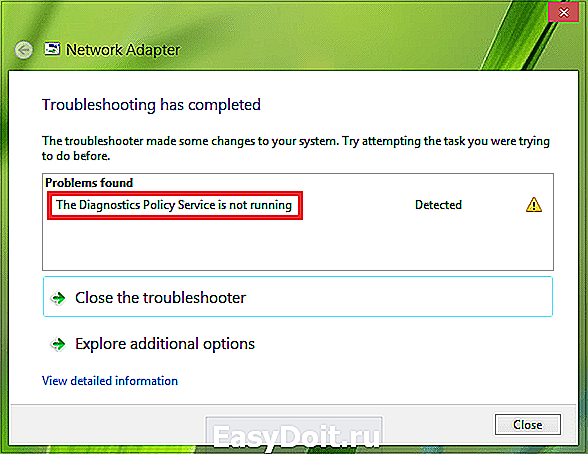
Англоязычный вариант ошибки «Служба политики диагностики не запущена»
Когда появляется ошибка?
Обычно данная проблема возникает, когда «Служба политики диагностики» (англ. «Diagnostic Policy Service»), пытается стартовать, встречается с рядом ошибок, а затем прекращает свою работу.
Наиболее часто это связано с установленной на компьютере неофициальной (взломанной) версией ОС Виндовс, не всегда работающей корректно.
При этом появление данного сообщения может указывать на наличие проблем с сетью, а также на отсутствие у пользователя ряда прав для изменения системных настроек.

Решаем проблему «Policy Service Is Not Running»
Как избавиться от «Служба политики диагностики не запущена»
Для исправления данной дисфункции рекомендую воспользоваться несколькими способами, которые я изложу ниже. В большинстве случаев, для восстановления стабильного функционала службы политики диагностики хватает первого способа, способного помочь избавиться от ошибки на вашем ПК.
Способ №1. Используем командную строку
Данный способ статистически признан наиболее эффективным в исправлении «Служба политики диагностики не запущена», помогая абсолютному большинству пользователей.
- Запустите командную строку от имени администратора, для чего нажмите на кнопку «Пуск», в строке поиска введите cmd, но на ввод не нажимайте .
- Сверху появится найденная программа cmd , наведите на неё курсор, и кликните правой клавишей мыши (полная инструкция).
- В появившемся меню выберите «Запуск от имени администратора».
- В открывшейся командной строке последовательно введите нижепреведённые команды, не забывая нажимать на ввод после каждой из них:
net localgroup Администраторы /add networkservice
net localgroup администраторы /add localservice
Если у вас англоязычная версия Windows, тогда данные строчки должны выглядеть так:
net localgroup Administrators /add networkservice
net localgroup Administrators /add localservice
После успешного выполнения данных команд перезагрузите ваш ПК, проблема должна исчезнуть.
Способ №2. Проверьте статус службы «Служба политики диагностики»
- Нажмите на кнопку «Пуск», в строке поиска введите services.msc и нажмите ввод.
- В открывшемся списке служб найдите «Служба политики диагностики» и дважды кликните по ней для входа в её настройки.
- Убедитесь, что служба работает, при необходимости установите опцию «Тип запуска» на «Автоматически» и сохраните изменения.
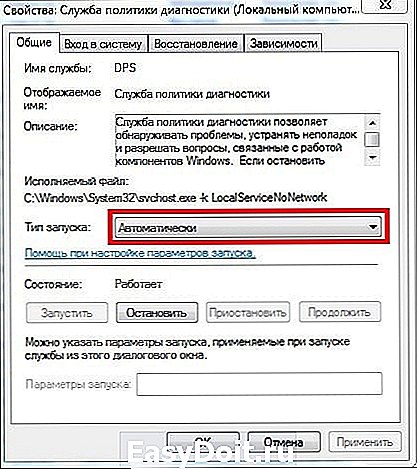
Проверьте статус данной службы
Способ №3. Сбросьте сетевые настройки
Запустите командную строку от имени администратора (как это сделать написано выше), и последовательно введите в ней следующие команды, не забывая нажимать на ввод после каждой из них:
netsh int ip reset c:log1.txt
netsh winsock reset с:log2.txt
Перезагрузите ваш компьютер.
Способ №4. Обновите драйвера сетевой карты
- Перейдите в Диспетчер устройств (нажмите на кнопку «Пуск», в строке поиска введите devmgmt.msc и нажмите ввод).
- В перечне устройств дважды кликните на «Сетевые адаптеры», в открывшемся списке найдите вашу сетевую карту.
- Наведите на неё курсор, кликните правой клавишей мыши, и выберите «Обновить драйвер» (остановитесь на автоматическом поиске драйверов).
- Хорошим вариантом также может стать использование специальных автоматизированных программ для обновления драйверов (DriverPack Solution, Driver Booster и др.).
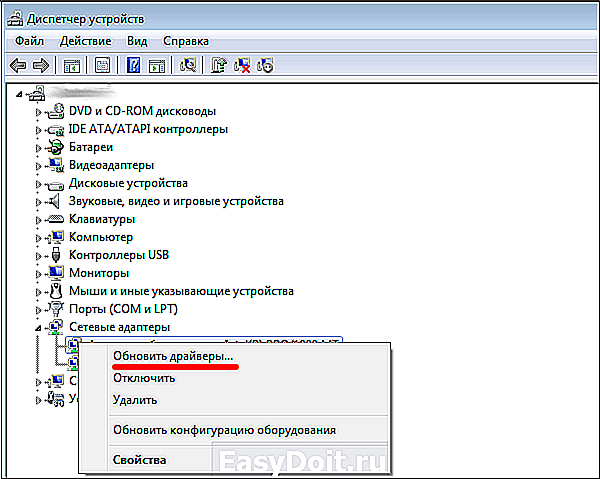
Обновите драйвер вашей сетевой карты
Способ №5. Внесите изменения в системный реестр
- Нажмите на кнопку «Пуск», в строке поиска введите regedit и нажмите ввод. В открывшемся редакторе реестра перейдите по ветке: HKEY_LOCAL_MACHINESYSTEMCurrentControlSetservicesVSS .
- Внутри VSS будет расположена папка Diag, наведите на неё курсор и кликните правой клавишей мыши.
- В появившемся меню выберите «Разрешения».
- В открывшемся окне разрешений для группы «Diag» кликните на «NETWORK SERVICE», а затем установите галочку на «Разрешить» в поле «Полный доступ».
- Затем нажмите на «Ок» для сохранения изменений.
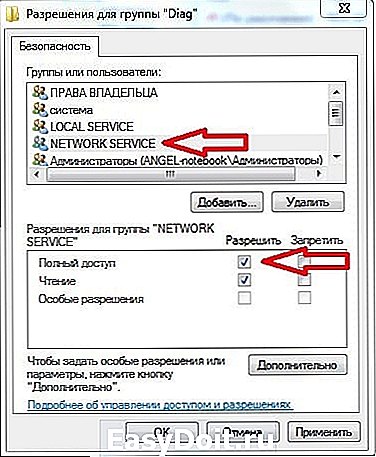
Вносим модификации в реестр
Заключение
Причиной появления рассматриваемого мной сообщения является нестабильная работы упомянутой службы, что, в свою очередь, может быть вызвано некорректной версией ОС Виндовс, или проблемами сетевого подключения компьютера. Чтобы решить проблему «Служба политики диагностики не запущена» рекомендую воспользоваться перечисленными мной способами (обратив особое внимание на первый из них), они помогут наладить стабильную работу вашего ПК.
sdelaicomp.ru
Как запустить службу политики диагностики Windows 7
Ошибка часто проявляется на компьютерах с «пиратскими сборками» операционных систем Windows 7,8,8.1. Также несколько раз фиксировал подобную ошибку на лицензионных системах.
Основной признак — отсутствие возможности получить настройки сетевого подключения, невозможно подключиться к компьютерной сети через LAN. В системных журналах фиксируется подобная запись:
Центр управления сетями и общим доступом сообщает, что не удалось запустить дочернюю службу.
Диагностика сетей Windows сообщает: Служба политики диагностики не запущена.
Исправить неисправность можно несколькими способами, предлагаю некоторые из работающих.
Способ 1. Сброс настроек IP и DNS для всех сетевых подключений.
Способ срабатывает только в случае, если заглючили обозначенные службы, что бывает достаточно редко.
Команды выполняются в командной строке (вызов командной строки Win+R, cmd Enter). В конце ввода команды нажимайте Enter.
Сброс и получение нового IP от DHCP-сервера:
ipconfig /release
ipconfig /renew
Сброс кэша DNS:
ipconfig /flushdns
Полный сброс настроек пула протоколов TCP/IP и протокола Winsock:
netsh int ip reset c:log1.txt
netsh winsock reset с:log2.txt
После сброса настроек необходимо перезагрузить компьютер, в командной строке это можно сделать командой:
shutdown -r -t 0
Способ 2. Запуск системных служб
В ряде случаев требуемые службы были по незнанию отключены самим пользователем во время настройки компьютера через оптимизаторы системы или сторонний файрволл. Для запуска необходимо вызвать оснастку Службы любым доступным способом.
Стандартный путь доступа: Пуск/Панель управления/Система и безопасность/Администрирование/Службы
В этой оснастке нужно проверить состояние следующих служб:
Агент политики IPsec
Служба политики диагностики
Узел службы диагностики Узел системы диагностики
Для первых двух необходимо установить способ запуска Автоматически, для оставшихся — Вручную
После этого необходимо перезагрузить компьютер.
Способ 3. Добавление для сетевой подсистемы прав доступа.
Отсюда
Решение несколько колхозное, поэтому сам не проверял, но по отзывам в сети иногда срабатывает.
Открываем доступ к диску С: службам LOCAL SERVICE через оболочку системы, а не через строку. Для этого:
Запускаем проводник
Кликаем ПКМ по Диску С, в выпадающем меню выбираем «Свойства»
во вкладках вверху выбираем оснастку «Безопасность»
Под списком «Группа и пользователи» нажимаем «Изменить»
Далее жмем «Добавить», в следующем окне «Выбор: «Пользователи и Группы» жмем «Дополнительно». Далее ищем группы пользователей, зарегистрированных в системе. В результатах поиска ищем службу «LOCAL SERVICE» далее на все вопросы OK и там где отказано в доступе просто продолжить. Потом перезагружаем систему.
Способ 4. Разрешение сетевым службам писать в системный реестр.
Отсюда
Ошибка подобного рода возникает, когда группе Network Service не предоставлен полный доступ на каталог Diag в ветке реестра HKEY_LOCAL_MACHINESYSTEMCurrentControlSetservic esVSS или поврежден параметр системного реестра службы теневого копирования тома.
Для устранения возникшей проблемы, откройте ветку HKEY_LOCAL_MACHINESYSTEMCurrentControlSetservic esVSS в редакторе реестра, нажмите правой кнопкой мыши на папке Diag, выберите «Разрешения. «, выделите группу Network Service, установите флажок полный доступ в поле «Разрешить», нажмите кнопки «Применить», «OK». Если ветка Diag отсутствует, создайте её вручную и произведите все описанные манипуляции.
После произведенных манипуляций перезагрузите компьютер.
Способ 5. Добавление сетевых служб в группу безопасности «Администраторы»
Фактически повторение операций из 3 способа, но без излиших телодвижений и затрат времени на ожидание и применение настроек. Способ проверил собственноручно, срабатывает.
Источник.
Для англоязычной системы:
Любым доступным способом запускаем cmd с правами Администратора, выполняем следующие команды:
net localgroup Administrators /add networkservice
net localgroup Administrators /add localservice
exit
Перезагружаем компьютер.
Для руссифицированной системы:
Любым доступным способом запускаем cmd с правами Администратора, выполняем следующие команды:
net localgroup Администраторы /add networkservice
net localgroup администраторы /add localservice
exit
Перезагружаем компьютер.
Есть и другие способы устранения данной ошибки, например, через редактирование локальных политик, но мне хватает и вышеприведенных. Пока еще не встречался со случаями, чтобы хоть один из них не сработал.
www.tehnari.ru
Не подключается служба политики диагностики- ошибка 05
Как запустить службу политики диагностики «Служба политики диагностики не запущена»
Подскажите пожайлуста как запустить службу политики диагностики.Точки восстановления системы.
Не запускается служба политики диагностики
Здравствуйте. Перестал работать интернет на ноутбуке. К сети подключается, но на сайты не заходит.
Служба политики диагностики не запущена. Не работает сеть
Добрый день. У знакомого отвалилась сеть. как говорит после обновления БИОС через утилиту MSI.
Служба Узел службы диагностики зависла при запуске
Продукт WdiServiceHost Проблема Service Hang Report Дата 25.02.2010 17:37 Описание
Служба Узел службы диагностики зависла при запуске
Продукт WdiServiceHost Проблема Service Hang Report Дата 19.06.2012 10:32 Описание
Ошибка подобного рода возникает, когда группе Network Service не предоставлен полный доступ на каталог Diag в ветке реестра HKEY_LOCAL_MACHINESYSTEMCurrentControlSetservicesVSS или поврежден параметр системного реестра службы теневого копирования тома.
Для устранения возникшей проблемы, откройте ветку HKEY_LOCAL_MACHINESYSTEMCurrentControlSetservicesVSS в редакторе реестра, нажмите правой кнопкой мыши на папке Diag, выберите «Разрешения. «, выделите группу Network Service, установите флажок полный доступ в поле «Разрешить», нажмите кнопки «Применить», «OK».
Если папка Diag отсутствует или проблема сохранится, для восстановления параметра реестра службы теневого копирования тома, импортируйте файл VSS https://skydrive.live.com/?c >
редактор реестра не открывается- пишет ошибочный образ
Добавлено через 1 минуту
а что нужно дальше делать с REG файлами? я не знаю.
| 15.11.2013, 20:49 | |
| 15.11.2013, 21:21 | 5 |
|
Лануся, 1. Откройте командную строку с Административными правами. Для этого нажмите кнопку Пуск > выберите Все программы > Стандартные > Команда sfc/scannow сканирует все защищенные системные файлы и заменяет неправильные версии правильными. www.cyberforum.ru Служба политики диагностики не запущена: как правильно исправить?Некоторые пользователи операционных систем семейства Windows на основе семерки и выше иногда сталкиваются с проблемой того, что при запуске некоторого приложения, которое подразумевает в своей работе использование сетевого подключения, выдается ошибка о том, что служба политики диагностики не была запущена. Попробуем разобраться в том, что это такое, и для чего вообще указанная служба нужна. Также в данном обзоре будет приведено несколько рекомендаций по устранению данной проблемы различными способами. Что же значит сообщение «Служба политики и диагностики не запущена»? Прежде всего необходимо четко понимать, что данная ошибка может быть связана с настройками Интернета и сети. Когда появляется сообщение о том, что служба политики диагностики не запущена в операционной системе Windows 7 или 8, это может быть связано с тем, что у пользователя нет достаточных прав на изменение настроек, связанных с сетевыми подключениями. Чаще всего данная проблема появляется при использовании так называемых пиратских сборок, а не официальных дистрибутивов, используемых при установке операционной системы. Самое печальное, это появление сообщения о невозможности запуска службы политики диагностики, хотя у пользователя есть права администратора. В операционных системах начиная с Windows 7, на самом деле есть еще учетная запись супер администратора. Вы наверняка замечали, что иногда программы нужно запускать через правый клик путем выбора соответствующего типа запуска в меню. Эту учетку можно отключить наиболее простым способом. Однако, как показывает практика, срабатывает это далеко не всегда. Служба политики диагностики не запущена: как исправить проблему? Если говорить о простейшем методе устранения проблемы, то для начала необходимо убедиться в том, что на ноутбуке или компьютером терминале установлена именно официальная версия операционной системы Windows. Без этого пытаться что-то поменять бесполезно. Однако даже в этом случае некоторые варианты ручной настройки могут быть эффективны. Для начала, после того как появилось сообщение о том, что служба политики безопасности не запущена, можно попробовать перезагрузить систему или выполнить ее восстановление из контрольной точки до предыдущего состояния. Это возможно только при том условии, что раньше никаких проблем в работе системы не наблюдалось. Если же это не поможет, вам придется применять кардинальные меры. Как редактировать ключи системного реестра? Проблема запуска службы политики диагностики Windows 7 или 8 может быть решена путем использования ключей системного реестра или политики безопасности. В общем-то оба редактора дублируют настройки. Только проведя изменения в одном из них, сохранение их в другом отменить будет нельзя. Для чего же это может понадобиться? Для начала необходимо вызвать редактор системного реестра путем использования команды regeditиз меню «Выполнить». Дале необходимо перейти к ветке HKLM, где через дерево папки System нужно спуститься до раздела Diag. Здесь в группе NetworkService необходимо установить полное разрешение с установкой соответствующего флажка и сохранить выполненные изменения. После перезагрузки системы по идее проблема должна исчезнуть. Раздел служб для ручного запуска Если приведенный выше вариант не работает, можно поступить немного иначе. Необходимо использовать тоже самое меню «Выполнить», но теперь в нем нужно ввести команду services.msc. После входа в редактор служб нужно проверить настройки агента безопасности IPSec, саму службу и узел службы диагностики. Если значение по запуску было выставлено отличное от автоматического, его следует изменить. Для второй строки необходимо установить значение «Вручную». После этого необходимо перезагрузить систему. Сброс сетевых настроек Если сообщение о том, что служба политики диагностики не запущена, будет появляться снова, то можно попробовать еще один вариант. Потребуется выполнить сброс сетевых настроек, если они вручную прописаны (IPи адрес сервера DNS). Прежде всего можно установить автоматическое получение данных значений. Если это не поможет, необходимо вызвать командную строку, где нужно прописать следующую команду: pconfig/releaseipconfig/ renewipconfig /flushdnsnetshintipresetc:log1.txtnetshwinrockresetc:log2.txtshutdown –r –t 0. Эта команда используется для перезагрузки терминала. Редактирование прав доступа Если проведенных операций окажется мало, то можно попробовать еще один способ для запуска службы политики диагностики Windows еще одним путем. Это очень просто. Необходимо использовать редактирование прав на изменение сетевых настроек. В стандартной программе проводник путем правого клика мыши на букве системного диска необходимо вызвать контекстное меню и выбрать свойства. На вкладке безопасности необходимо использовать раздел групп пользователей и зайти в дополнительные настройки. После поиска зарегистрированных пользователей необходимо найти служу LOCAL SERVICE и установить права везде, где стоит запрет. Использование командной строки Одним из самых быстрых способов избавления от сообщения о том, что служба политики безопасности не была запущена, является быстрый ввод некоторых команд. Для русскоязычных систем используется последовательность следующего типа: netlocalgroup Администраторы /addnetworkservicenetlocalgroup администраторы/addlocalserviceexit. Для англоязычных версий необходимо прописать все то же самое, только в данном случае русскоязычное слово «Администраторы» меняются на слово «Administrators». Заключение Вот и все что касается, запуска службы диагностирования и исправления ошибки. Многим пользователям описанные выше методы могут показаться достаточно сложными. Однако напоследок хотелось бы отметить, что никакими другими способами исправить такую ситуацию не получится. Запаситесь знаниями и терпением. Стоит отметить, что выбор способа решения этой проблемы зависит от пользователя. Необходимо четко осознавать, что при дублировании ключей системного реестра и запуске службы из соответствующего редактора ничего путного не получится. Необходимо выбрать что-то одно: или службы, или реестр. Самое печальное, что в данном случае приоритет имеет редактор служб. Если изменения были сделаны именно с его помощью, в системном реестре поменять что-то не получится. Это необходимо учитывать. Однако это еще не все. Как оказывается, лучше всего применять командную строку. Все дело в том, что системные службы Windows при отсутствии прав администратора могут работать далеко не всегда. Более того, запускать командную строку необходимо от имени администратора, иначе ничего не будет работать. В общем, это самый эффективный способ. Однако в некоторых случаях могут помочь и стандартные способы. С другой стороны, если у пользователя установлена крэкнутая версия операционной системы, сколько вы бы ее не переустанавливали, ничего не выйдет. Данная служба может быть заблокирована еще на стадии установки в момент введения левого лицензионного ключа. В данном случае, как вы сами понимаете, лучше всего будет установить официальную модификацию операционной системы. При наличии соответствующего железа можно вообще попробовать перейти на Windows 10. Она, конечно, вызывает нарекания у многих пользователей, однако не такие сильные, как Windows 8 или 8.1, поэтому вполне можно решиться на переход. Интереснее всего то, что Windows 10 можно скачать прямо с официального сайта компании Microsoft и совершенно бесплатно. За версии 7 и 8 пользователю придется заплатить. Вам предстоит решить самостоятельно, как поступить в данном случае, и какой из описанных выше методов использовать. Каждый их этих методов работает по-своему, сбрасывать со счетов нельзя ни один из них. Впрочем, можно и по-другому избавиться от сообщения о том, что служба политики диагностики не запущена. Но в силу сложности этих методов, они не были рассмотрены в данном обзоре. Здесь были приведены только самые простые решения, которые можно использовать для любых операционных систем. Это действительно работает. Данные методы были проверены на практике многими пользователями. computerologia.ru
Поделиться:
Добавить комментарий×
Рекомендуем посмотреть
detector |
